Slik finner du et iOS-program som mangler fra startskjermbildet

Du er sikker du har appen på iPhone, men det er ingen steder å finne. Ble det begravet i en av hjemmeskjermsidene dine? Var det tapt i en mappe? Har du ved et uhell slettet det? Uansett hvordan det gikk glipp av, kan du finne det med dette enkle trikset.
For å finne den manglende appen, sveip til høyre på iPhone eller iPad fra startskjermen for å avsløre Spotlight-søkeboksen. Skriv inn det delvise navnet på appen du leter etter.
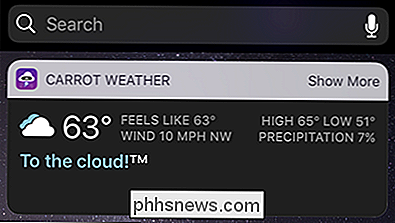
Trykk på det resulterende ikonet for å starte appen. Søkeresultatene vil til og med vise en notering ved siden av den hvis den er inne i en mappe.
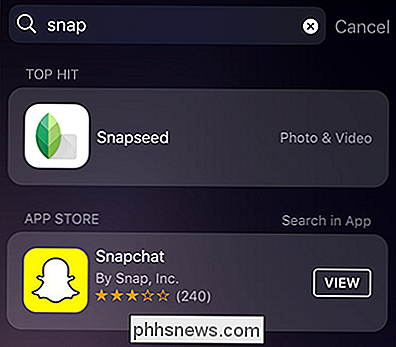
I dette tilfellet er Snapseed i en mappe kalt "Photo & Video" et sted på vår startside.
I tillegg til å finne programmer allerede installert på enheten din, slår søkefunksjonen også inn i App Store-søk. I skjermbildet ovenfor kan du se at å søke etter "snap" trakk opp både den installerte appen, Snapseed og den populære (men ikke installerte) appen Snapchat. Hvis vi ved et uhell slettet Snapchat og var på jakt etter det, ville denne samme teknikken vise oss at det ikke var på telefonen, og bare å trykke på "VIS" -knappen ville ta oss til App Store hvor vi kunne laste den ned igjen.
RELATERT: Hvordan bruke Spotlight Search på iPhone eller iPad
Hvis dette er første gang du bruker Spotlight-søk på din iOS-enhet, anbefaler vi deg å sjekke ut vår guide som dekker alt fra å bytte Siri Suggestions til kontrollere hvilke apps Spotlight søker innen.

NVIDIA SHIELD er den mest kraftige settboksen du kan kjøpe.
Det er mange streaming-seteboks der ute: Apple TV, Roku, Amazon Fire TV ... og sikkert, de har hver sin fordel. Men hvis du vil ha set-top-boksen som gjør det absolutt mest, som kan håndtere alt du kaster på det, og la deg få plass til tweaking, er det NVIDIA SHIELD med Android TV. La meg fortelle deg hvorfor.

Slik bruker du en mer sikker iPhone-passord
Touch ID og Face ID har gjort opplåsing av iPhones super raskt og sikkert. Det er vanskelig for noen å falle fingeravtrykk eller ansikt. La oss nå gjøre noe med de korte passordene. Sikkerhet er alltid en balanse mellom faktisk sikkerhet og bekvemmelighet. Før berørings-ID brukte de fleste en enkel 4-sifret passord (eller gud forbudt, bare brukt swipe for å låse opp) fordi de var raske å skrive inn og ga en liten mengde sikkerhet.



